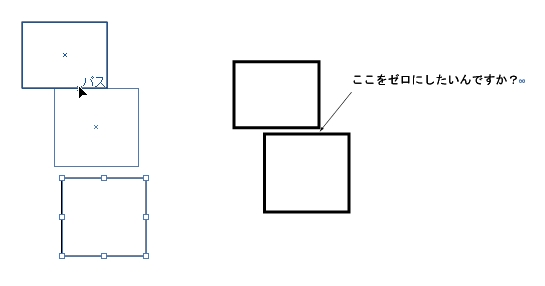図形の下辺と上辺をピタッと合わせたい
投稿日時:
[19342]図形の下辺と上辺をピタッと合わせたい 投稿者:アプリオン 投稿日:2009/07/29 18:10:47
OSはXP、illustrator10です。
続けざまの質問ですみません。
例えば、
四角Aと四角Bがあるとします(線幅は細く0.5程度)。
四角Aの下辺と四角Bの上辺をピタッと合わせるにはどうしたらいいでしょうか。
オブジェクト整列に、そのようなコマンドはないようですし、
線が細いのでマウスで動かしても、カーソルで動かしても、
ピタッと合わせるのは至難の技です。
ご指導お願いします。
続けざまの質問ですみません。
例えば、
四角Aと四角Bがあるとします(線幅は細く0.5程度)。
四角Aの下辺と四角Bの上辺をピタッと合わせるにはどうしたらいいでしょうか。
オブジェクト整列に、そのようなコマンドはないようですし、
線が細いのでマウスで動かしても、カーソルで動かしても、
ピタッと合わせるのは至難の技です。
ご指導お願いします。
Re: 図形の下辺と上辺をピタッと合わせたい 投稿者:hiroleta 投稿日:2009/07/29 19:05:26
四角Aの下に四角Bを置く>両方を選択ツールで選択>ウィンドウ>整列>もう一度、四角Aだけをクリック(特に変化はしません)>整列パレット内の等間隔に分布(パレット内に無ければ、整列パレットの右上の小さな三角をクリック>オプションを表示)の左「垂直方向に等間隔に分布」をクリック(変化しない場合はもう一度クリック)。
線と線で合せる場合(合せた部分の線幅が1.0になるようにする場合)は、整列パレットの右上の小さな三角をクリック>プレビュー境界を使用をクリック>「垂直方向に等間隔に分布」をクリック。
線と線で合せる場合(合せた部分の線幅が1.0になるようにする場合)は、整列パレットの右上の小さな三角をクリック>プレビュー境界を使用をクリック>「垂直方向に等間隔に分布」をクリック。
Re: 図形の下辺と上辺をピタッと合わせたい 投稿者:kuma705 投稿日:2009/07/29 19:09:08
Re: 図形の下辺と上辺をピタッと合わせたい 投稿者:アプリオン 投稿日:2009/07/30 07:31:13
遅くなりましたが、御指導ありがとうございました。
hiroletaさん、ありがとうございました。
「線と線で合わせる場合」も「プレビュー境界を使用」でできました。
なんか魔法のような方法に感じます・・・
(特に、整列>もう一度、四角Aだけをクリック)。
よろしければ、ひとつ教えてください。
オプションの右側(等間隔に分布の右側)に「自動」とかのボックスがあります。
「間隔が0=ピタッと合う」と考えられますが、
上記方法をやった後、触っていないにもかかわらず、
ココが0になっています。
どうしてなのでしょうか?
kuma705さん、ありがとうございました。
>パスの線の外側同士を合わせる ってことなんでしょうか
質問の時点では、「ピタッと合わせる」=「パスとパスを合わせる」というつもりでした。
でも、作図していただいた右図のように、間隔を「ゼロ」にしたい場合もあります。
これはhiroletaさんの表現を借りると、「線と線で合せる場合」ですよね。
スマートガイドを使って、どちらの場合も、できました。
ただ、テキトーにやっている間に、できていたという感じです。
「原点」とか、「45度」とか、専門用語(?)が多いので、使いこなすには慣れが必要みたいですね、ありがとうございました。
hiroletaさん、ありがとうございました。
「線と線で合わせる場合」も「プレビュー境界を使用」でできました。
なんか魔法のような方法に感じます・・・
(特に、整列>もう一度、四角Aだけをクリック)。
よろしければ、ひとつ教えてください。
オプションの右側(等間隔に分布の右側)に「自動」とかのボックスがあります。
「間隔が0=ピタッと合う」と考えられますが、
上記方法をやった後、触っていないにもかかわらず、
ココが0になっています。
どうしてなのでしょうか?
kuma705さん、ありがとうございました。
>パスの線の外側同士を合わせる ってことなんでしょうか
質問の時点では、「ピタッと合わせる」=「パスとパスを合わせる」というつもりでした。
でも、作図していただいた右図のように、間隔を「ゼロ」にしたい場合もあります。
これはhiroletaさんの表現を借りると、「線と線で合せる場合」ですよね。
スマートガイドを使って、どちらの場合も、できました。
ただ、テキトーにやっている間に、できていたという感じです。
「原点」とか、「45度」とか、専門用語(?)が多いので、使いこなすには慣れが必要みたいですね、ありがとうございました。
Re: 図形の下辺と上辺をピタッと合わせたい 投稿者:hiroleta 投稿日:2009/07/30 09:03:47
ココが0になっています←「自動」の場合は3個以上の図形を並べて全部選択した場合に両端の図形の内側に他の図形を等間隔で整列する機能です。
「整列>もう一度、四角Aだけをクリック」←この操作をすると基準とする図形を決めてから整列(基準が複数ではないので自動計算出来ない)するので間隔を指定しなければ0mm(デフォルトが0mm)で整列します。
「整列>もう一度、四角Aだけをクリック」←この操作をすると基準とする図形を決めてから整列(基準が複数ではないので自動計算出来ない)するので間隔を指定しなければ0mm(デフォルトが0mm)で整列します。
Re: 図形の下辺と上辺をピタッと合わせたい 投稿者:kuma705 投稿日:2009/07/30 09:16:22
「線と線で合せる場合」 場合であれば、私の場合、スマートガイドを使っています。
スナップ(そばに来ると、そこに合う)がありますので、テキトーにやっても、文字が表示されている状態であれば、そこに合っています。
このスナップの設定は、編集⇒環境設定⇒"スマートガイド・スライス"にあります。ここでスナップの許容値を変えることで、どこまで近づいたら、吸着されるかの値が設定できます。 逆にいうと、これがONになっていると、線から2ポイントとかには、マウスでは移動できません。そこに持っていくと、ぴったり線の上になってしまいます。
原点:もとの場所 ここで離すと、移動しない
45度:原点から、45度方向に移動している
スナップ(そばに来ると、そこに合う)がありますので、テキトーにやっても、文字が表示されている状態であれば、そこに合っています。
このスナップの設定は、編集⇒環境設定⇒"スマートガイド・スライス"にあります。ここでスナップの許容値を変えることで、どこまで近づいたら、吸着されるかの値が設定できます。 逆にいうと、これがONになっていると、線から2ポイントとかには、マウスでは移動できません。そこに持っていくと、ぴったり線の上になってしまいます。
原点:もとの場所 ここで離すと、移動しない
45度:原点から、45度方向に移動している
Re: 図形の下辺と上辺をピタッと合わせたい 投稿者:アプリオン 投稿日:2009/07/30 10:05:26
hiroletaさん、ありがとうございました。
>基準とする図形を決めてから整列・・・
基準とする図形を決めることができるのですね!、
知りませんでした。
これができるとは思わなかったので、
これまで結構苦労していました。
よくわかりました、どうもありがとうございました(^-^)
kuma705さん、ありがとうございました。
>これがONになっていると、・・・・
なるほど、そして、スナップの設定をすることもできるのですね!
原点ってのは任意にクリックした位置なのですね。
よくわかりました、どうもありがとうございました(^-^)
hiroletaさん、kuma705さん、
お二人から全く違う方法を丁寧に解説していただき、
とっても賢くなった気分です。
今後ともどうぞよろしく御指導ください、
本当にどうもありがとうございました。
>基準とする図形を決めてから整列・・・
基準とする図形を決めることができるのですね!、
知りませんでした。
これができるとは思わなかったので、
これまで結構苦労していました。
よくわかりました、どうもありがとうございました(^-^)
kuma705さん、ありがとうございました。
>これがONになっていると、・・・・
なるほど、そして、スナップの設定をすることもできるのですね!
原点ってのは任意にクリックした位置なのですね。
よくわかりました、どうもありがとうございました(^-^)
hiroletaさん、kuma705さん、
お二人から全く違う方法を丁寧に解説していただき、
とっても賢くなった気分です。
今後ともどうぞよろしく御指導ください、
本当にどうもありがとうございました。
この記事の書き込み元へのリンク (コメントや質問などはこちらへどうぞ)